Styl dokumentu v Microsoft Word
Styl je nástroj, který nám ušetří mnoho práce a času při vytváření dlouhého dokumentu. Styl je jednoduché a rychlé formátování formou jednoho kliknutí myši na název uloženého stylu. Uložený styl obsahuje soubor formátovacích příkazů, které už nemusíme pracně ručně nastavovat. Naučíme se vytvořit a používat osnovu. Osnova je ideální nástroj pro editaci celých kapitol dokumentu. Na závěr kapitoly si řekneme, jak vytvoříme obsah.
Styl odstavce ve Wordu
V předchozích kapitolách jsme se naučili text upravovat. Odborně řečeno formátovat. Víme, jak upravovat typ písma, jeho řez, velikost, odsazení a zarovnání odstavce. Umíme už pokročilé formátování, jako vytváření ohraničení textu, záhlaví a zápatí. To všechno už známe a také už víme, kolik času trvá vytvořit formát textu. Styl je nástroj, který nám ušetří práci a čas při formátování textu. Styl je vlastně hotový formát, na který stačí kliknout, a odstavec se zformátuje podle formátu stylu. Word nabízí mnoho stylů. Najdeme je zde:
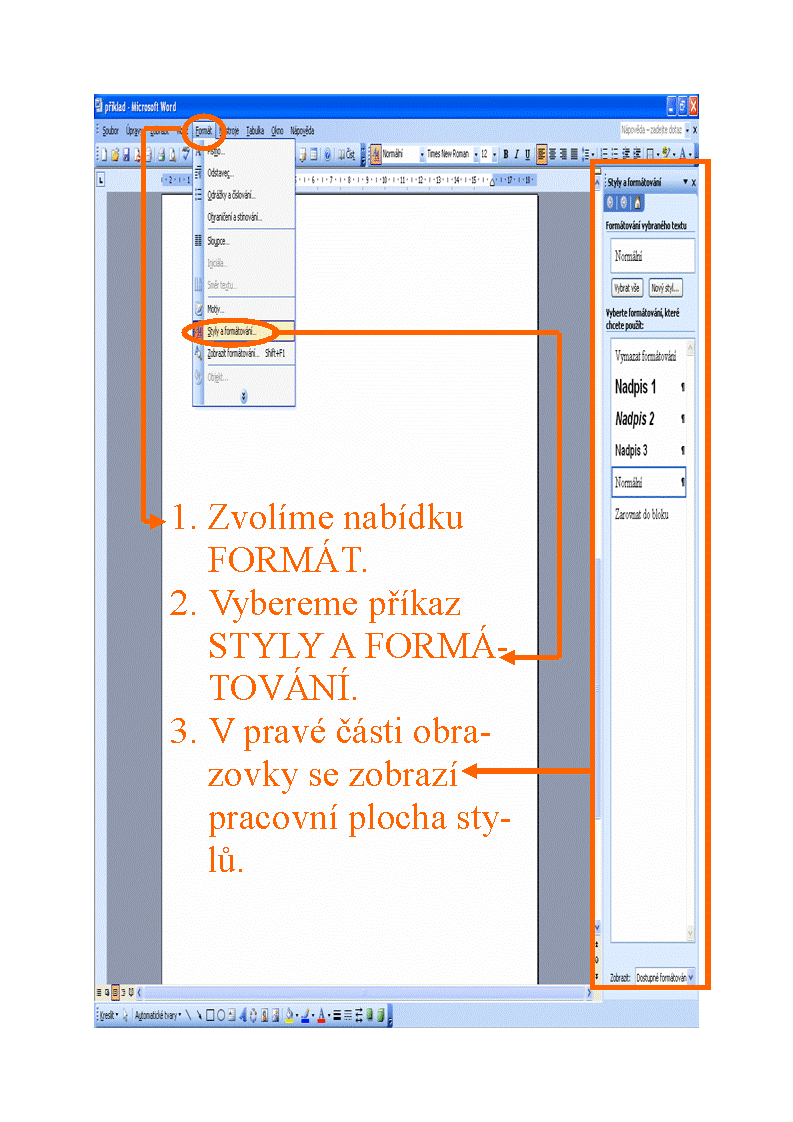
Teď si připomenem, co je to odstavec. Odstavec je text ukončený klávesou ENTER. Odstavcem je tedy i nadpis. Teď si ukážeme, jak přiřadíme styl jednotlivému odstavci:
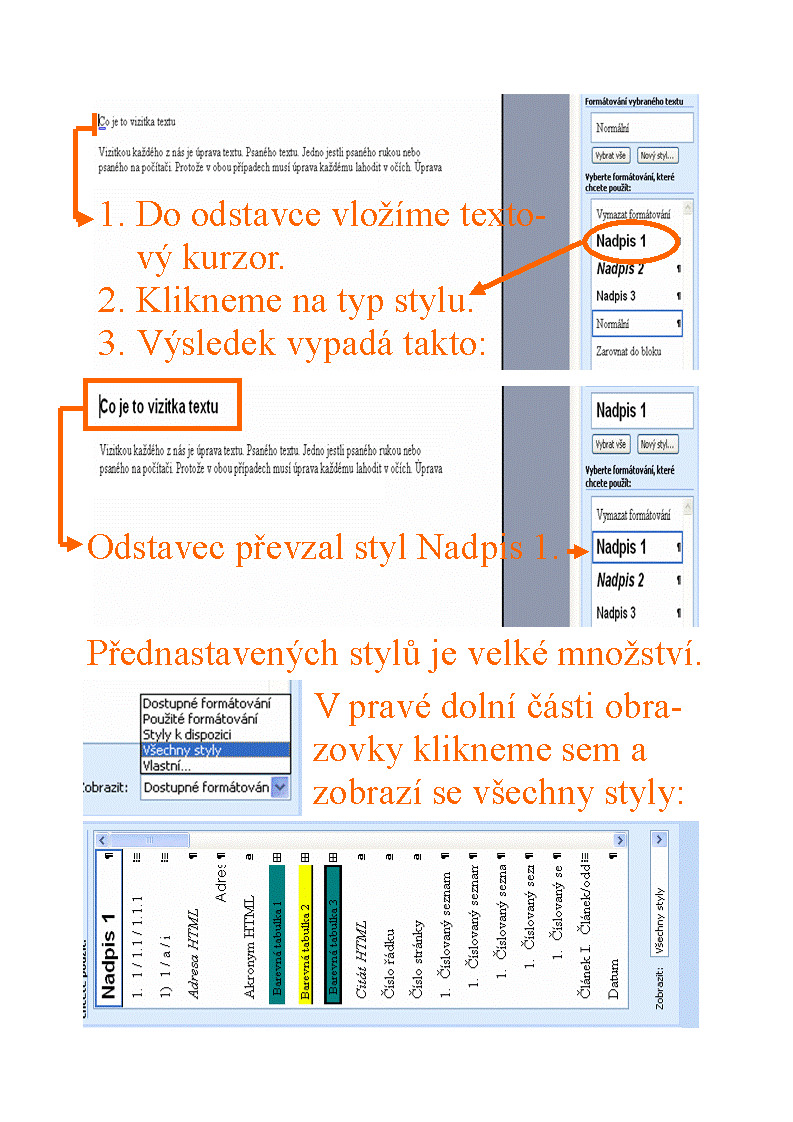
Word umožňuje předpřipravené styly podle potřeby upravovat:
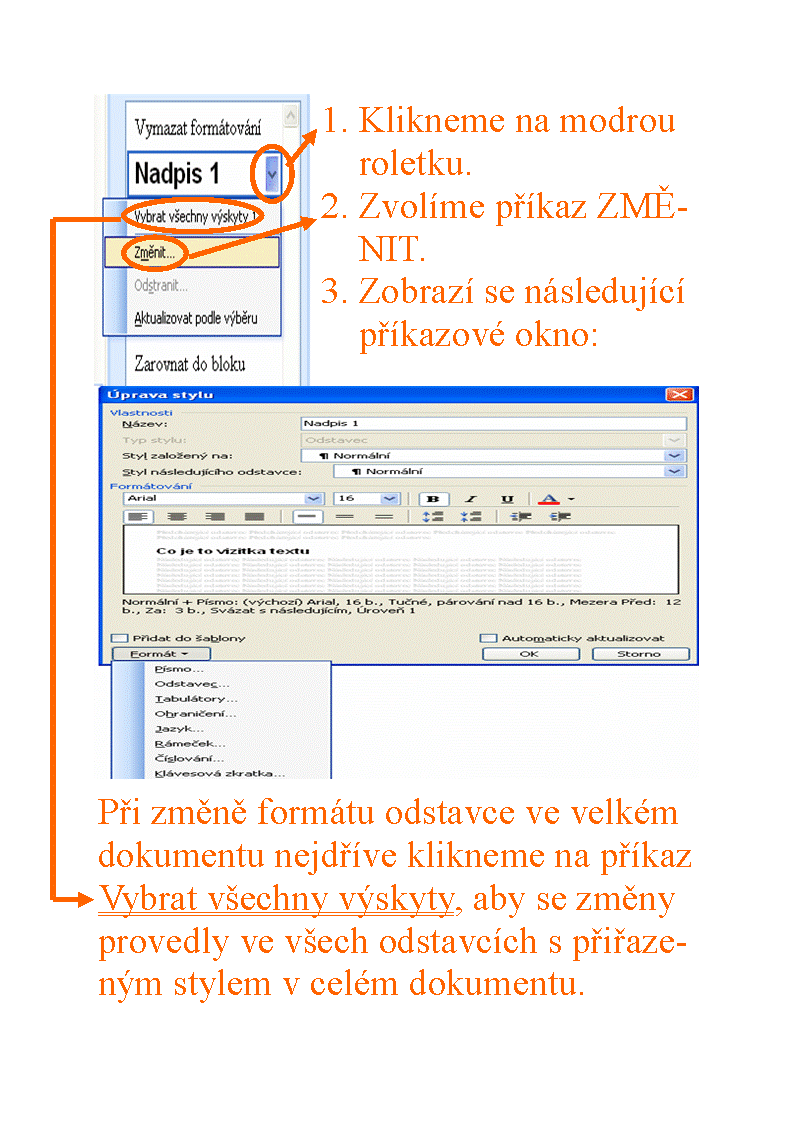
Word nabízí mnoho druhů stylů, ale zároveň nám umožňuje vytvářet vlastní styly:
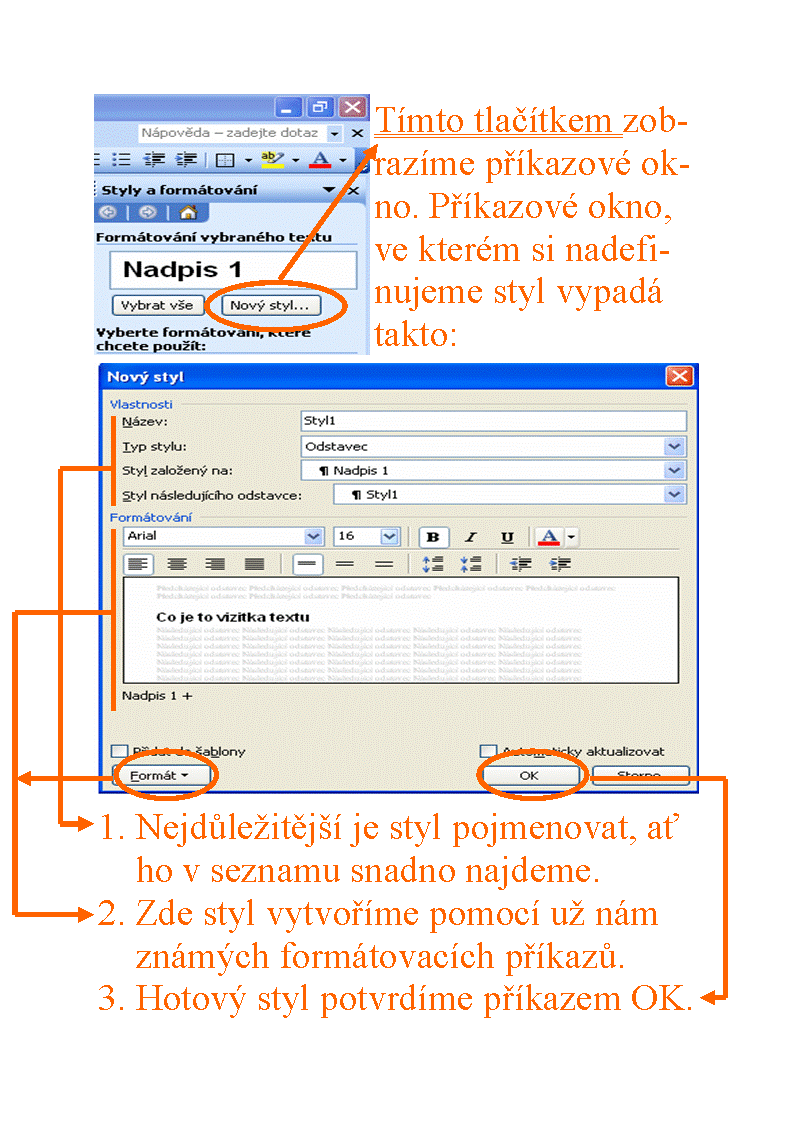
Styl můžeme vytvořit ještě jedním způsobem. Nejdříve si zformátujeme odstavec. Zformátovanému odstavci pak přidělíme název stylu:
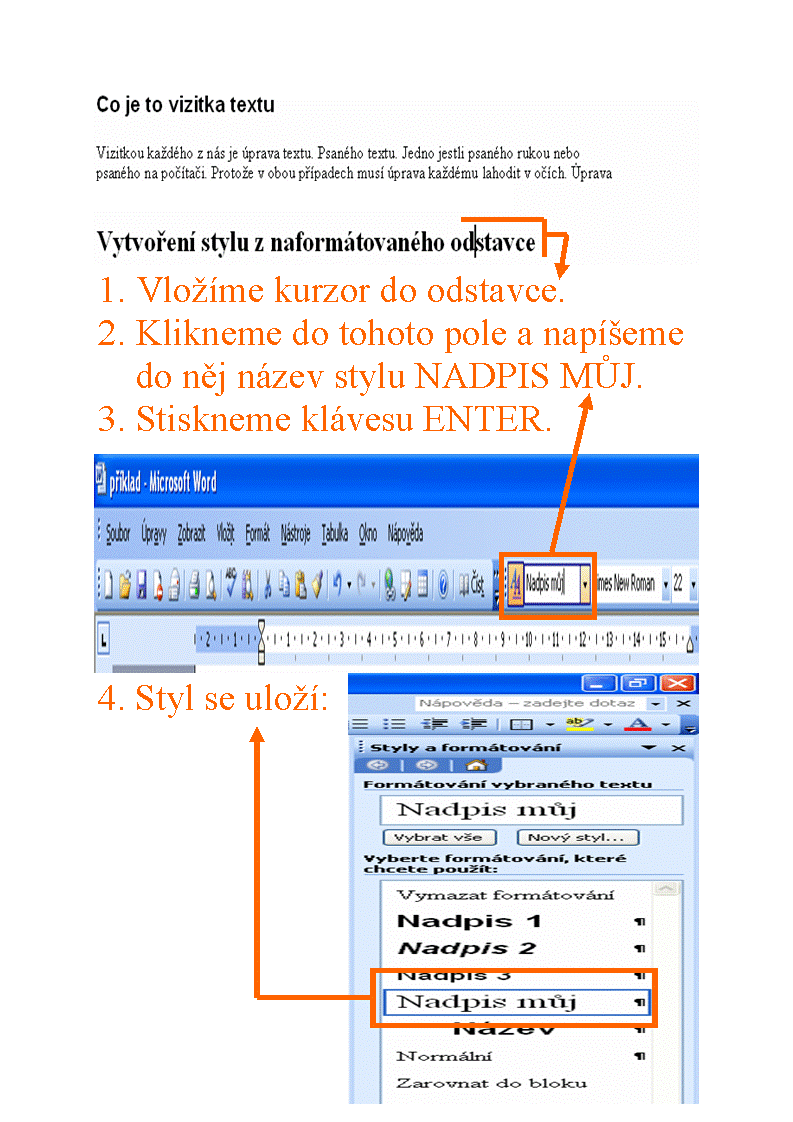
Styly můžeme odstavcům přiřazovat pomocí pracovního okna STYLY A FORMÁTOVÁNÍ (viz. bod 4 předchozího příkladu). Druhým příkladem je stylu přiřadit klávesovou zkratku. Klávesové zkratky mají jednu obrovskou výhodu. Mačkáním klávesových zkratek můžeme velmi rychle určovat styly pro momentálně psaný text. Stylu Nadpis můj cvičně přiřadíme klávesovou zkratku. Klávesovou zkratku vytvoříme následujícím způsobem:

Word umožňuje přiřadit styl prakticky jakémukoliv formátovacímu nástroji. O tom pojednává následující kapitola Další možnosti stylů.
Nabídka odkazů věnujících se Wordu
Další možnosti stylů
Styl můžeme použít i u znaků, tabulek a seznamům. Druh formátu, kterému můžeme přiřadit styl, najdeme zde:
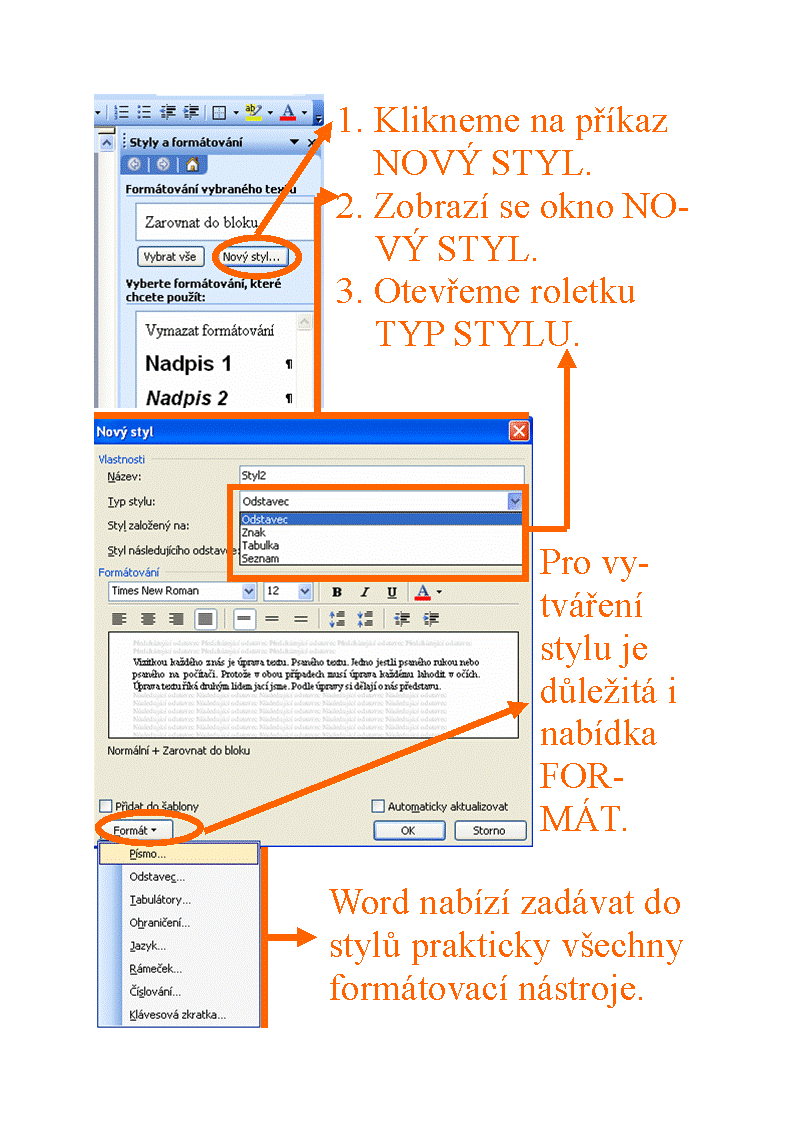
Nabídka odkazů věnujících se Wordu
Osnova dokumentu ve Wordu
Osnova za prvé slouží ke snadnější orientaci v obsáhlém textu. Za druhé umožnuje snadnější editaci textu (upravování, přepracování textu). Osnova umožňuje dokument rozčlenit na části s různou úrovní vnoření. Jinými slovy - rozčlenění podle důležitosti části textů. Rozčleněné texty si můžeme snadno vyhledávat, prohlížet a třídit.
Při vytváření osnovy platí jedno základní pravidlo. Napsaný text v dokumentu má automaticky nastavenou nejnižší úroveň osnovy. Osnovu vytvoříme tím, že vybraným částem textu přiřazujeme číslo úrovně osnovy. Úrovní osnovy je devět. Priorita úrovně osnovy se snižuje s hodnotou čísla.To znamená, že se snižuje od 1 do 9. Základní napsaný text v dokumentu má úplně nejnižší nečíslovanou úroveň. Úroveň osnovy základnímu textu nastavíme následovně:
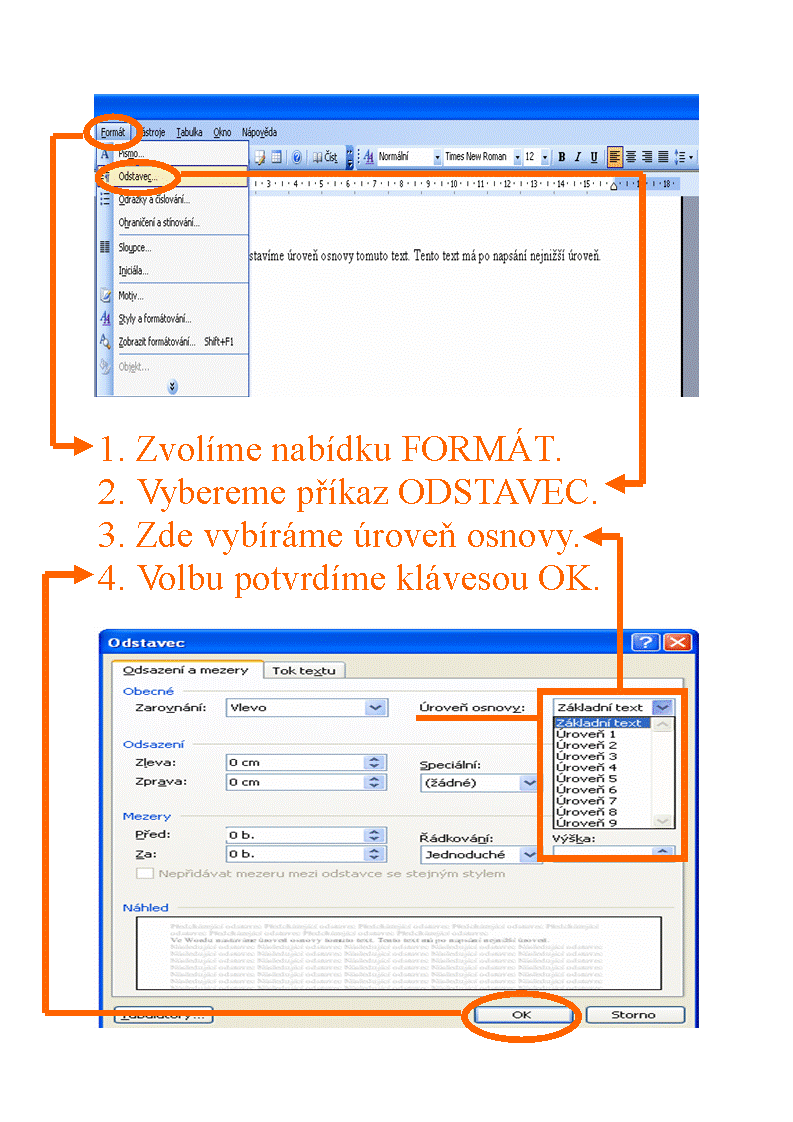
Druhé důležité pravidlo při vytváření osnovy se týká odstavců. Odstavec má u osnovy stejnou funkci jako u stylů. Podle výše uvedeného příkladu jsme přiřadili úroveň osnovy odstavci, ve kterém máme umístěný textový kurzor.
Osnovu si v textu zobrazíme následujícím způsobem:
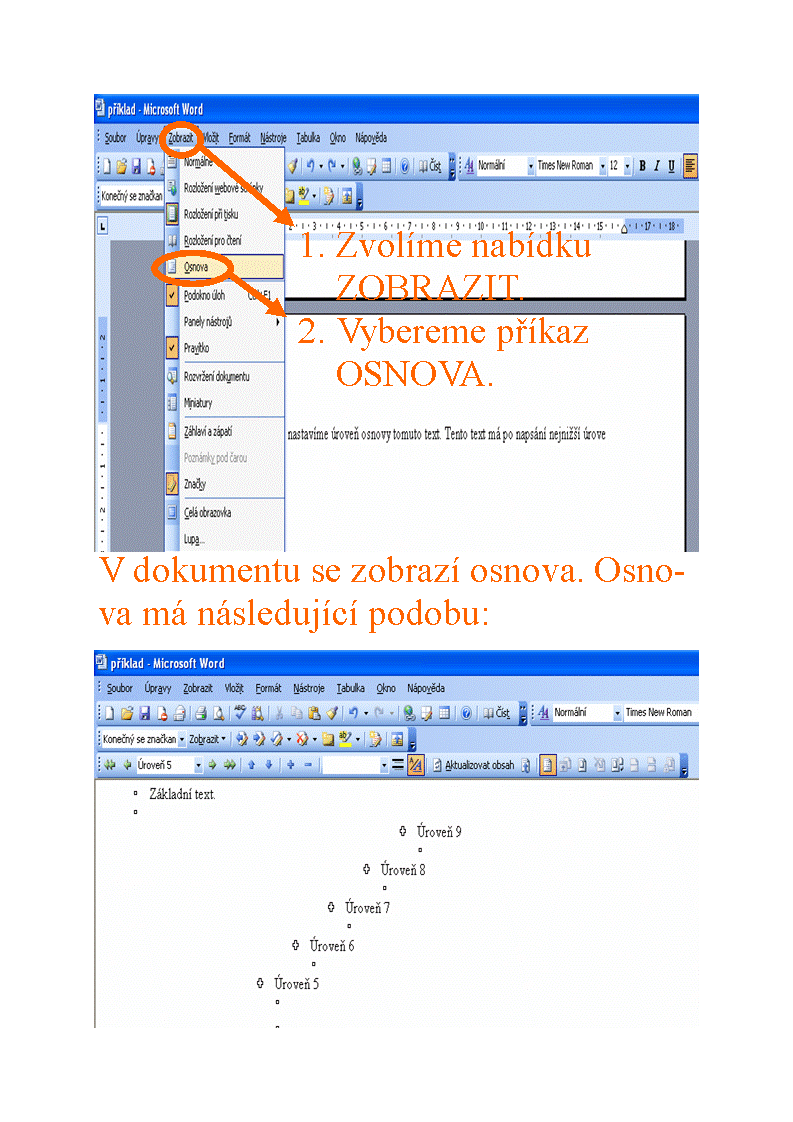
Pro práci s osnovou slouží tato tlačítka:
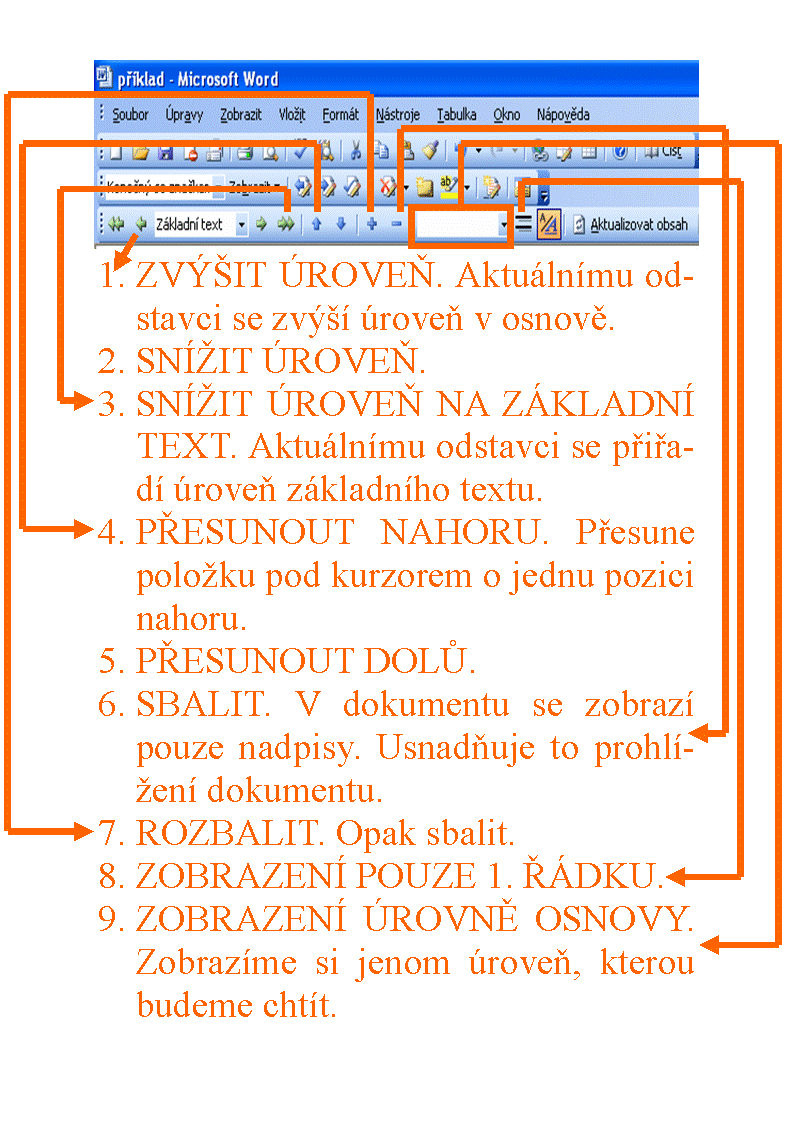
Důvody pro využití osnovy:
1. Vyhledávání částí
dokumentů. Díky možnosti si zobrazit jenom jeden druh úrovně je velmi
snadné najít kapitolu i ve velkém dokumentu.
2. Kopírování části dokumentů. Díky osnově můžeme vytvářet kopie celých
kapitol a vkládat je do jiných částí dokumentu.
3. Přesunování části dokumentů. Díky přesouvání můžeme upravit sled
kapitol v dokumentu.
4. Vymazání částí dokumentů. Pomocí osnovy můžeme nejrychleji vymazat
určitou kapitolu. Označíme název kapitoly jako blok. Klávesou DELETE
provedeme vymazání.
Nabídka odkazů věnujících se Wordu
Obsah
Každý dlouhý dokument by měl mít obsah. Obsah slouží k pohodlnější orientaci v dokumentu. Vytvoření obsahu je jednoduché:
Pro práci s osnovou slouží tato tlačítka:
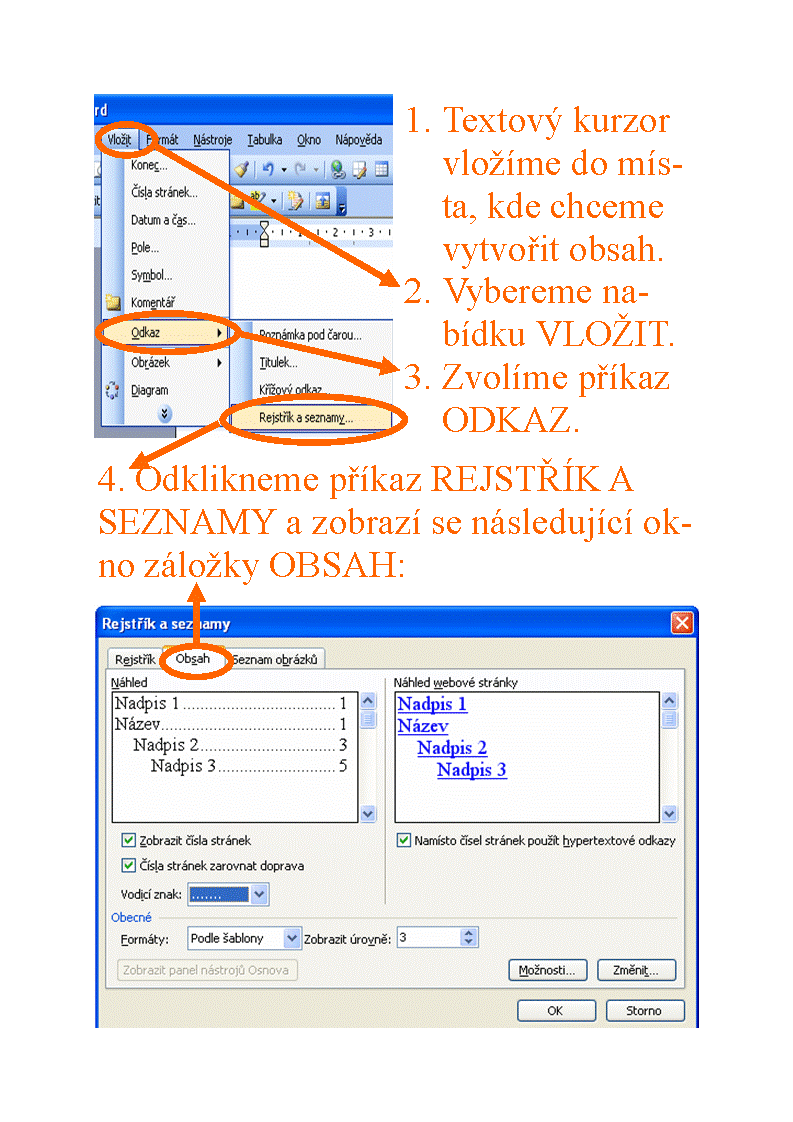
Nabídka odkazů věnujících se Wordu
© Fotis Fotopulos, 2009
Obrázky © Fotis Fotopulos, 2009
Všechna práva vyhrazena. Žádná část této publikace se nesmí
reprodukovat, ukládat do informačních systémů či rozšiřovat jakýmkoliv
způsobem, ať již polygraficky, fotografickou reprodukcí, elektronicky,
audio a video cestou, ani jinými prostředky bez písemného souhlasu
majitele práv.